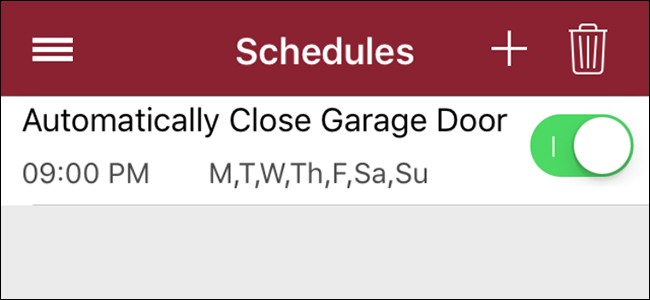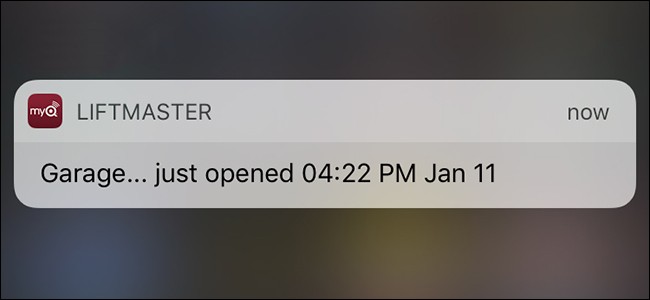Ak máte novší otvárač garážových brán zChamberlain (alebo jeho profesionálna značka LiftMaster), je pravdepodobné, že prichádza s MyQ. Tu je postup, ako ho nastaviť tak, aby ste pomocou smartfónu mohli garážové dvere otvárať a zatvárať na diaľku.
súvisiace: Ako ovládať garážové dvere MyQ z domovskej obrazovky telefónu
Čo je MyQ?
MyQ je názov bezdrôtovej siete Chamberlaintechnológia, ktorá majiteľom domov umožňuje prevádzkovať svoje garážové dvere pomocou svojich smartfónov. Je to veľmi podobné Garageio, GoControl a ďalším, ale táto technológia je zabudovaná priamo do novších otváračov garážových brán Chamberlaina, čo znamená, že nie je potrebné míňať viac peňazí na externý ovládač.

Niektorí otvárače garážových brán MyQ však nemajúVstavané Wi-Fi, zatiaľ čo ostatní. Ak sa vaša hodí do predchádzajúcej kategórie, budete potrebovať internetovú bránu MyQ. Keď si ho kúpite, malo by to byť súčasťou vášho otvárača, ale ak nie, je to okolo 50 dolárov. Jednoducho to funguje ako sprostredkovateľ medzi otváračom a smerovačom, zatiaľ čo otvárače MyQ so zabudovaným Wi-Fi budú priamo komunikovať s vaším smerovačom.
Ak nemáte garážové dvere Chamberlainotvárač, ale chcete mať možnosť diaľkovo ovládať garážové dvere, môžete si kúpiť súpravu MyQ, ktorá bude pracovať s väčšinou otváračov garážových brán tretích strán. Vaša garážová brána však musí mať na otváracej jednotke bezpečnostné senzory a správne programovacie tlačidlá.
V tomto návode sa dozviete, ako nastaviť otvárač garážových brán Chamberlain, ktorý už má zabudovaný MyQ, ale bez Wi-Fi, čo znamená, že zriadime aj internetovú bránu MyQ.
Krok 1: Pripojte internetovú bránu MyQ
Internetová brána MyQ sa bude musieť pripojiťsmerovač prostredníctvom ethernetu, preto sa uistite, či je na vašom smerovači náhradný ethernetový port, ktorý môžete použiť. Bude tiež potrebné zapojiť napájanie, takže sa uistite, že máte v blízkosti otvorenú zásuvku, do ktorej môžete zapojiť bránu.

Predtým, ako ju pripojíte a odstrčíte za svoj stôl, nezabudnite si zapísať sériové číslo na zadnú časť jednotky, pretože ho budete potrebovať neskôr počas procesu nastavenia v aplikácii.
Ak chcete bránu pripojiť, jednoducho ju pripojte k napájaniua potom zapojte pripojený ethernetový kábel do brány a druhý koniec do náhradného ethernetového portu na vašom smerovači (bude fungovať ktorýkoľvek z portov označených 1-4). Zelené a modré svetlá LED na bráne budú chvíľu blikať a potom sa zelená kontrolka LED pripojí na internet.
Druhý krok: Vytvorte si účet MyQ a stiahnite si aplikáciu
Prvú vec, ktorú musíte urobiť, než začnete ďalej, je vytvorenie účtu MyQ na webových stránkach Chamberlain. Začnite kliknutím na tlačidlo „Prihlásiť sa“ v pravom hornom rohu obrazovky.

Zadajte podrobnosti, ako je vaše meno, e-mailová adresa, krajina a ďalšie. Dohodnite sa na podmienkach a potom stlačte „Ďalej“.

Ďalej musíte potvrdiť svoju e-mailovú adresu, preto skontrolujte svoju doručenú poštu a kliknite na aktivačný odkaz v e-maile.

Po kliknutí na odkaz v e-maile sa dostanete späť na webovú stránku, kde sa môžete prihlásiť do svojho novo vytvoreného účtu.

Odtiaľ ste hotoví s webovým rozhraním a ste pripravení nastaviť otvárač garážových brán MyQ z aplikácie MyQ.
Krok 3: Pripojte otvárač garážových dverí MyQ k svojmu účtu MyQ
Potom si stiahnite aplikáciu MyQ (k dispozícii pre iOS aAndroid) alebo - ak máte otvárač garážových brán LIftMaster - stiahnite samostatnú aplikáciu LiftMaster MyQ (tiež pre systémy iOS a Android). V tomto návode používame aplikáciu LiftMaster, ale obidve by sa mali riadiť podobnými pokynmi.
Po stiahnutí aplikácie a prihlásení začnite kliknutím na ikonu veľkej plus na obrazovke pridať zariadenie.

Ďalej klepnite na „Pridať nové miesto“.

Zadajte sériové číslo svojej MyQ Internet Gateway, ktoré ste si zapísali od prvého kroku, a potom kliknite na „Odoslať“ v pravom hornom rohu obrazovky.

Na nasledujúcej obrazovke zadajte názov svojho domu. Niečo jednoduché, ako napríklad „Domov“, bude v poriadku, ale môžete byť rovnako kreatívni, ako chcete. Po dokončení kliknite na položku Uložiť v pravom hornom rohu.

Vyberte zariadenie, ktoré nastavujete. V takom prípade budete chcieť zvoliť možnosť „Otvárač garážových dverí“.

Ďalej prejdite k zariadeniu na otváranie garážových brán a vyhľadajte tlačidlo učenia. Pravdepodobne to bude žlté alebo fialové tlačidlo.

Keď nájdete tlačidlo, v aplikácii klepnite na „Ďalej“.

Potom stlačte a uvoľnite tlačidlo učenia. Počas niekoľkých sekúnd by malo svetlo na otvárači blikať. Ak nie, počkajte trochu dlhšie a znova stlačte tlačidlo učenia, kým kontrolka nebliká.

Keď bude úspešná, aplikácia sa automaticky presunie na ďalšiu obrazovku, kde pomenujete otvárač garážových brán. Po dokončení kliknite na položku Uložiť v pravom hornom rohu.
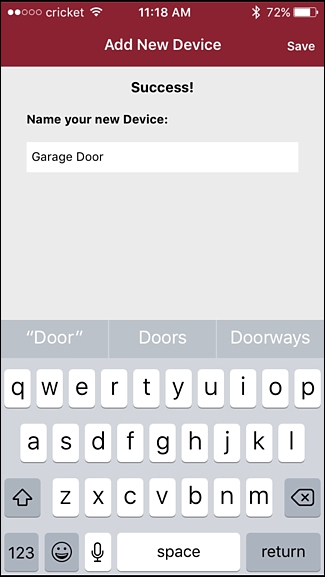
Potom sa vrátite na hlavnú obrazovku, kde sa objavia vaše garážové dvere. Odtiaľ môžete klepnutím na ilustráciu garážových dverí otvoriť garážové dvere na diaľku, ako aj zatvoriť ich.

Majte na pamäti, že keď idete zavrieť svojegarážové dvere na diaľku, otvárač garážových dverí vydá zvukový signál po dobu asi 10-15 sekúnd pred zatvorením garážových brán. Je to tak, že každý, kto stojí v bráne garáže, má čas sa pohybovať, ako aj všeobecne upozornenie každého, kto je v garáži, že sa garážové dvere zatvárajú.